Еще недавно он был здесь, а сегодня пропал. На столе его нет, под кроватью тоже. Даже на шкафу искали – и там не оказалось. Неужели он ушел насовсем?
Найти сбежавший Wi-Fi бывает так же непросто, как в темной комнате черного кота. Но если знать, где любит скрываться этот «зверь» и почему ему не сидится в ноутбуке, то отловить и водворить беглеца на место – дело нескольких минут. Начнем по традиции с поиска виноватых.
Причины сетевой слепоты мобильных компьютеров
Если ноутбук не видит ни одной точки доступа, не ищет их, да и само наличие в нем поддержки Wi-Fi вызывает у вас сомнение, источник проблемы в 99% случаев скрывается в ноутбуке. В программной или аппаратной части.
Вот, что может быть причиной:
- Отключение вай фай в Windows.
- Перевод аппарата в режим «В самолете».
- Отсутствие или некорректная работа драйвера беспроводной сети.
- Остановка службы автонастройки WLAN.
- Сбой в операционной системе.
- Отключение, повреждение, отсутствие или работа адаптера Wi-Fi в режиме монитора.
Использование сетевого модуля как монитора требует специального драйвера, поэтому активировать этот режим по незнанию практически невозможно. А те, кто пользуется этой функцией, обычно знают, когда она активна.
КАК ПОДКЛЮЧИТЬСЯ к любому Wi-Fi без пароля? СЕКРЕТНАЯ опция Android
Если компьютер не видит только одну точку доступа, но видит другие, причина, скорее всего, в настройках роутера или свойствах среды передачи. А именно:
- Точка доступа вещает на частоте, которую не поддерживает адаптер ноутбука.
- Передающий радиоканал загружен сигналами соседних устройств, использующих одну полосу частот.
- Отключено вещание SSID (идентификатора или имени беспроводной сети).
- Сигнал Wi-Fi слишком слабый.
- Сигнал искажается внешними помехами.
Если же ноут находит и ловит только незащищенные (незапароленые) сети, «излечивается» от слепоты лишь при отключении от точки доступа других устройств или проявляет иные формы избирательности, то виноват в этом, как правило, сбойный или устаревший сетевой драйвер.
Поднимаем ноутбуку «веки»: 5 минут – и Wi-Fi на месте
Включить и выключить
Чтобы проверить, активна ли беспроводная связь в Windows, достаточно пары секунд: кликните по глобусу (иконке сети) в системном трее и удостоверьтесь в отсутствии в поле WiFi надписи «Отключено», как показано на скриншоте ниже.

Если связь выключена, раскройте сетевую панель и в разделе «Параметры сети и Интернет» щелкните по кнопке «Wi-Fi». А если значок сети имеет вид самолетика, кликните там же «Режим ‘В самолете’», чтобы деактивировать последний.
Не помогло или в сетевой панели нет упоминания вайфая? Посмотрите, светится ли индикатор беспроводной сети на топ-кейсе ноутбука.

Ломаем соседский Wi-Fi. Актуален ли Router Scan в 2018? Как им пользоваться?
Если нет, вероятно, адаптер деактивирован аппаратно. Чтобы его включить, нажмите на клавиатуре сочетание Fn и кнопки с изображением антенны. Либо активируйте WiFi специально предназначенным для этого переключателем на корпусе.
Реализация функции включения-выключения вайфая зависит от модели ноута, поэтому расположение кнопок и комбинации клавиш различаются. Больше информации об управлением беспроводными сетями на мобильных компьютерах в разных версиях Windows вы найдете в статье по ссылке.
Индикатор горит, а толку нет? Проверяем драйвер

- Откройте Диспетчер устройств. В Windows 10 это проще всего сделать через контекстное меню кнопки «Пуск». Раскройте его кликом правой клавиши мыши и выберите одноименный элемент. В Виндовс 7 Диспетчер устройств находится по пути «Пуск» — блок «Компьютер» — «Свойства».
Если модуль Wireless присутствует, а особенно если он отмечен восклицательным знаком, сделайте следующее:

- Откройте контекстное меню адаптера правым кликом мыши и выберите элемент «Удалить».
- Подтвердите согласие на удаление устройства и перезагрузите компьютер. После повторного запуска Windows, скорее всего, переустановит драйвер Wi-Fi. Если этого не произойдет, скачайте его с сайта производителя аппарата и установите вручную.
Драйвер в норме, индикатор светит, а вайфая нет
Возможно, он перестал работать из-за системного сбоя.
Неполадки такого типа возникают из-за вирусов, антивирусов, всевозможных оптимизаторов, бустеров и «чистилок», но иногда и по другим причинам. Для проверки этой версии загрузите аппарат с любого «живого» диска или флешки – Live CD с поддержкой Wi-Fi, например, антивирусного. Если при загрузке с внешнего носителя беспроводная сеть заработает, значит, причина в настройках или поломке Windows.
Приведению Винды в работоспособное состояние помогает:
- Закрытие программ, которые могут влиять на работу сети – антивирусов, файерволов, ускорителей и т. д.
- Откат на контрольную точку восстановления, созданную, когда проблемы еще не было.
- Поиск и исправление поврежденных системных файлов с помощью консольной утилиты sfc.exe. Sfc – собственный инструмент Windows. Запустите его с параметром -scannow в командной строке от имени администратора или терминале PowerShell. Пример, как должна выглядеть команда, показан на скриншоте ниже.

- «Лечение» Windows утилитами восстановления поврежденных сетевых структур, вроде «Средства устранения сетевых неполадок» (Microsoft, доступно через встроенное приложение «Параметры», раздел «Сеть и Интернет» — «Состояние»), NetAdapter Repair, Complete Internet Repair, Wifi Repair и других.

Использование утилит из последнего пункта, кроме, пожалуй, средства устранения сетевых неполадок Win, оправдано не всегда и несет риск усугубить проблему. Эти инструменты ориентированы на пользователей, которые понимают принципы функционирования и настройки сетей. Если у вас нет достаточных знаний, прежде чем запускать такие приложения, внимательно изучите назначение каждой функции, а лучше обратитесь за помощью к специалистам.
А работают ли службы?
Некоторые программы очистки дисков от мусора и всякие «ускорители-улучшатели» наделены возможностью отключать ненужные, по мнению их разработчиков, системные службы. Но иногда бесполезными признаются очень даже важные элементы, без которых Винда не сможет работать корректно. Например, Служба автонастройки WLAN, напрямую связанная с Wi-Fi.
Проверить и запустить сетевые службы в случае остановки, а также устранить причины, мешающие их работе, способна упомянутая выше утилита «Средство устранения сетевых неполадок». Но то же самое можно сделать и вручную:
- Запустите Диспетчер задач и перейдите во вкладку «Службы».
- Найдите в списке службу WlanSvc (автонастройки WLAN) и откройте правым кликом мыши ее контекст. Если сервис остановлен, нажмите «Запустить». Чтобы получить больше информации о его назначении и зависимостях, нажмите внизу окна Диспетчера кнопку «Открыть службы».

В случае масштабного сбоя, например, после атаки вирусов, более рационально вернуть все службы Windows к настройкам по умолчанию. Но сделать это одним кликом не получится – такая возможность не предусмотрена. Зато ее предусмотрели разработчики сторонних утилит, например, бесплатной переносной Easy Service Optimizer.
Чтобы восстановить дефолтные настройки служб на момент инсталляции Win, отметьте их флажками в первой колонке и нажмите кнопку с ракетой.

После окончания работы программы перезагрузите компьютер.
Сделал всё, не помогло ничего
Видимо, ваш случай редкий, но сложный и связан с неполадками в аппаратной части ноутбука. Если вайфай перестал ловиться после:
- обновления BIOS /UEFI;
- разборки устройства, например, для чистки от пыли;
- чрезвычайных происшествий – залития аппарата жидкостью, падения, удара и т. п.
А также если это событие совпало с появлением других признаков неисправности, решать проблему, скорее всего, придется в сервисе.
Самая простая причина, которую легко устранить своими силами, – это отключение модуля Wi-Fi в настройках BIOS/UEFI. Чтобы беспроводной адаптер заработал снова, откройте утилиту конфигурации BIOS/UEFI, найдите опцию «Realtek Wireless LAN», «OnBoard Wireless LAN» или «WireLess LAN support» (в англоязычной версии) и переведите ее в режим «Enabled» (включено).

Причина в точке доступа. Что делать
Выбираем рабочую частоту
Wi-Fi-роутеры, работающие по стандарту IEEE 802.11n или новее (802.11ac и 802.11ax), поддерживают 2 частотных диапазона вещания – 2,4 ГГц и 5 ГГц. Их можно включить как одновременно, так и по отдельности – только 2,4 ГГц или только 5 ГГц.
В многоквартирных домах, забитых беспроводными девайсами под самый потолок, частота 2,4 ГГц зачастую перегружена, поэтому связь через нее не слишком стабильна и быстра. Частота 5 ГГц, напротив, пока еще свободна, поэтому некоторые пользователи оставляют только ее, а 2,4 ГГц отключают.
Это разумно, если все Wi-Fi-устройства в квартире тоже работают по стандартам 802.11n – 802.11ax. Но старички, увидевшие свет в эпоху 802.11a/b/g (до 2009 года), способны подключаться только к точке доступа 2,4 ГГц. Если ноутбук, с которым возникла проблема, из таких, то сеть 5 ГГц он даже не увидит.
Для исправления ошибки откройте настройки беспроводных сетей в панели управления роутером (на TP-Link Archer C7 нужный раздел называется «Выбор рабочей частоты»), и если там отмечен диапазон «Только 5 ГГц», измените настройку на «Использовать одновременно 2,4 ГГц и 5 ГГц» или «Только 2,4 ГГц».
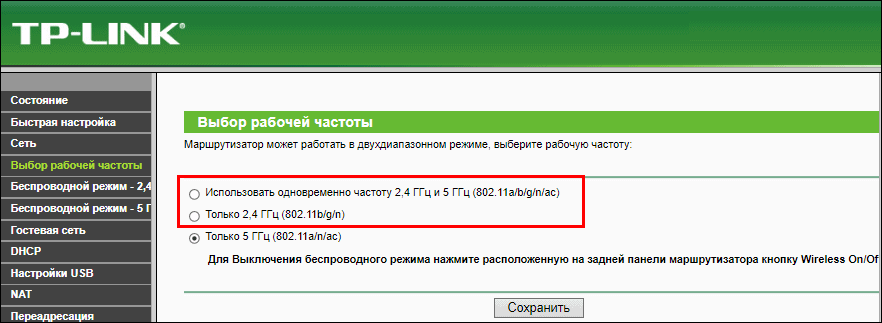
Находим наилучший канал
Невозможность выйти в Интернет из-за перегруженности полосы частот – радиоканала, в котором происходит общение точки доступа и сетевого устройства, также весьма характерна для диапазона 2,4 ГГц. Когда девайс пытается втиснуться в «коридор», где и так слишком тесно и шумно, это ему либо не удается, либо соединение устанавливается, а связи нет.
В настройках беспроводных сетей по умолчанию выбор канала происходит в режиме «Авто». Но это не всегда оптимальное решение. Настройка методом поочередного ручного перебора иногда позволяет найти более свободный и менее зашумленный канал.
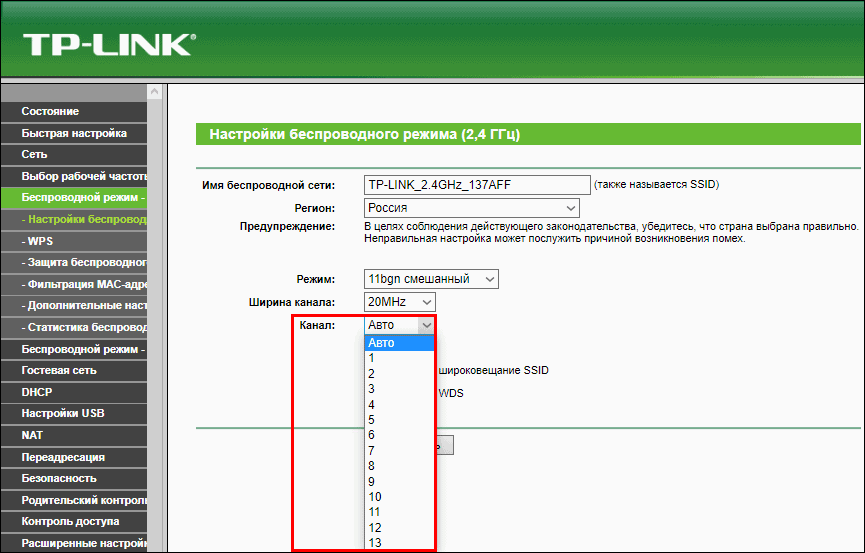
Кстати, отслеживать в реальном времени загруженность каналов, а также ряд других параметров сети помогает бесплатная для домашних пользователей утилита inSSIDer.

На вкладке «Network» приведен список точек доступа, вещающих на той же частоте, что и ваша, их имена (SSID), используемые каналы (Channel), настройки безопасности (Security), mac-адреса и качество сигнала (Signal). Чем ровнее и целостнее линия, тем стабильнее связь.
Увеличенный масштаб графика уровня и стабильности сигнала отображается в верхней правой области окна.
Распределение нагрузки по всему частотному диапазону 2,4 ГГц, в том числе наложения и перекрытия, которые бывают причиной помех, показаны в левой нижней области.
Открываем тайну имени
Ноутбук может не видеть точку доступа из-за того, что последняя не показывает свое имя (SSID) в списке доступных подключений.
Функция сокрытия SSID призвана служить дополнительной мерой безопасности. Однако любой сколько-нибудь продвинутый «мамкин хакер» с легкостью обойдет такую защиту, а не слишком опытный владелец точки доступа раньше сломает голову, чем догадается, что его компьютер не видит Wi-Fi именно из-за этой маленькой настройки. Поэтому если нет особой необходимости, эту функцию лучше не использовать.
Управление видимостью SSID на роутере Archer C7 находится в разделах настройки беспроводного режима 2,4 ГГц и 5 ГГц. Флажок «Включить широковещание SSID» установлен по умолчанию.
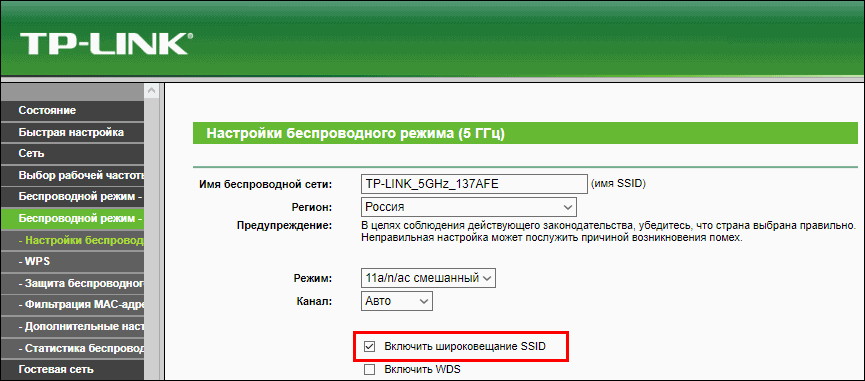
Если его снять, то вместо имени точки доступа в списке доступных подключений на компьютере появится «Скрытая сеть». А чтобы к ней приконнектиться, имя (SSID) придется ввести вручную.

Можем повторить
Обитатели просторных домов и квартир нередко страдают из-за другой напасти – исчезновения сигнала Wi-Fi на расстоянии от роутера. Увеличение мощности передатчика через настройки точки доступа помогает не всегда, перетаскивание девайса с места на место – тоже.
Для решения таких проблем есть специальные устройства – Wi-Fi-повторители (репитеры). Достаточно установить один-два таких в местах угасания сигнала – и весь ваш дом покроется устойчивой и равномерной беспроводной сетью.

Соединить повторитель с роутером проще простого:
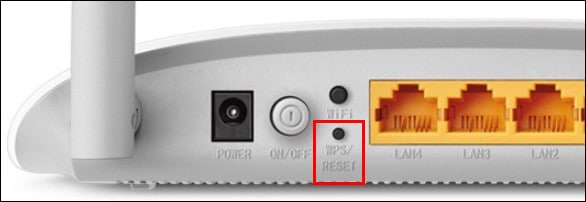
- Подключите оба устройства к сети электропитания и расположите на небольшом расстоянии друг от друга.
- Настройте и активируйте беспроводную сеть на роутере по инструкции к нему (если она не настроена заранее).
- Нажмите и отпустите кнопку «WPS» (на некоторых моделях она обозначена «QSS» или двумя закругленными стрелками, напоминающими эмблему «инь-янь») сначала на повторителе, затем на роутере. Это законнектит их друг с другом без пароля.
- Если одно или оба устройства не поддерживают WPS, подключите повторитель кабелем через LAN-порт к компьютеру, откройте админ-панель повторителя (по инструкции к нему) и укажите в разделе подключения к Wi-Fi имя и пароль сети, которую собираетесь усилить.
- После установки связи с точкой доступа переместите повторитель в ту часть дома, куда не добивает сигнал роутера. Включите его в розетку и пользуйтесь.
Нам помехи не помеха
Каменные джунгли из скученных «человейников» несут противоположную проблему – помехи. Их создают не только беспроводные устройства внутри и вне вашей квартиры, но и электрические приборы, провода, антенны, светодиодные лампы и т. д. Слабые помехи снижают стабильность связи, сильные – могут заглушить сигнал полностью.
К сожалению, радикальной защиты от всех помех разом человечество не придумало, но некоторые хитрости помогут снизить их влияние.
- Расположите источник сигнала Wi-Fi в помещении, где нет мощных электроприборов. Установите его выше мест расположения устройств, которые используют беспроводную сеть. Например, над дверью в прихожей.
- Для создания кабельных соединений между устройствами, к примеру, компьютером и ТВ, используйте только качественный экранированный кабель. Если в квартире много медных проводов, переведите часть устройств на подключение к сети посредством Power Line или оптоволокна.
- Места, где в стенах проложены силовые линии, по возможности загородите шкафами.
- Беспроводные девайсы, поддерживающие стандарт EEE 802.11n/ac/ax, подключите к точке доступа, которая работает на частоте 5 ГГц.
- Маломощный роутер WiFi, особенно отработавший 3-5 лет, по возможности замените новым и более «пробивным» с поддержкой MU-MIMO.
Рекомендации – не панацея, но если переезд из «человейника» в просторный дом в ближайшем будущем не светит, они хоть немного, но помогут вам улучшить связь.
Источник: compconfig.ru
15 способов усилить сигнал Wi-Fi на ноутбуке
Стандарт Wifi был разработан ещё в конце двадцатого века австралийским инженером, и с тех пор успел полюбиться пользователям интернета со всех уголков земного шара благодаря отсутствию нагромождений проводов, кабелей и своему огромному удобству и простоте в пользовании. Чтобы подключиться к ресурсам сети нужно всего лишь иметь ноутбук в том случае, если вы находитесь в зоне приёма сигнала, либо роутер, если вы хотите наслаждаться беспроводным интернетом сидя у себя дома в уютном кресле. Проблемы в работе могут быть связаны с тем, что сигнал подвержен негативному воздействию разнообразных помех, в таком случае его просто необходимо усилить.

Опубликовано 20 февраля 2020 в рубрике «Интернет»
Рекомендуем
Свежие статьи
Задай вопрос в группе
16 комментариев
ОГРОМНОЕ СПАСИБО . ОЧЕНЬ ПОЛЕЗНАЯ ИНФ
16 августа 2016 в 15:17
Michael Bakman
последний из советов — обнадеживает! ребята — читайте книжки- свой словарный запас и тогда не будете материться! увеличите
16 августа 2016 в 15:18
Источник: sdelaicomp.ru
Сканер wifi сетей для windows 7 на русском

Wi-Fi Scanner – бесплатная и простая программа позволяющая найти находящиеся рядом с вами Wi-Fi сети. Будет надежным и незаменимым инструментом для сетевых администраторов. Скачать Wi-Fi Scanner на русском бесплатно с ключом, по ссылке в конце описания Wi-Fi сканера без регистрации.
Программа работает на всех версиях ОС Windows. При всем том, что официально инструмент представлен лишь на английском языке, в сети Интернет, уже давно можно найти «народный» перевод, кстати, неплохо выполненный. Графический интерфейс по своей структуре, сделан очень просто и не обременен лишними настройками.
Если говорить кратко, то Wi-Fi Scanner – это инструмент, который найдет и соберет нужную информацию об имеющихся рядом с вами Wi-Fi сетями, уровнями их сигнала и доступности. После установки утилиты и завершив сканирование, в интерфейсе программы, вы увидите все доступные вам сети, включая и их характеристики.
Принцип работы понятен, но давайте более обстоятельно рассмотрим функциональные возможности приложения:
— быстрый поиск сетей;
— просмотр найденной информации о Wi-Fi сетях, а именно: скорость передачи данных (максимальная и минимальная), уровень сигнала, шифрование, использование канала, качество сигнала, имя сети, MAC-адрес и проч.;
— технология Wi-Fi Protected Setup; общепринятые алгоритмы IEEE 802.11/b/g/n ; частотные диапазоны 5 и 2,4 Ггц;
— применение фильтра списка в обнаруженных сетях;
— подключение к обнаруженным беспроводным сетям;
— определение в Wi-Fi сетях стандартов шифрования Wi-Fi Protected Access и Wired Equivalent Privacy;
— подключение или отключение беспроводных адаптеров и т.д.
Как видим из представленного краткого описания – инструмент, обладает большим информативным диапазоном и нужными функциями. Скачать Wi-Fi Scanner на русском можно в конце статьи, перейдя по представленной ссылке.
Программы для Wi-Fi
Программы для Wi-Fi на русском языке собраны в этой рубрике. Все программы можно скачать бесплатно с ключами активации.
WirelessKeyView 2.20 на русском
WirelessKeyView – это очень простая, но в то же время крайне полезная утилита, которая станет идеальным решением многих проблем для активных пользователей WI-FI соединений. Главная функция утилиты – это возможность восстановления паролей и защитных ключей от активной сети, в случае их потери, и невозможности установить новый пароль. Работать приложение может в двух вариантах – в автоматическом и ручном. При автоматической работе инструмент сам анализирует действующее соединение, которое ранее использовалось на…
Virtual Router Plus 2.6.0 на русском
Virtual Router Plus – представляет собой очередной аналог виртуального роутера, который выделяется своей простотой работы, а так же высокими функциональными возможностями. Само приложение полностью бесплатно, и может использоваться на разных версиях ОС. Главная задача этой программы заключается в том, чтобы позволить пользователям самостоятельно организовать раздачу беспроводной сети. Сделать это вы сможете при помощи ноутбука, либо при использовании персонального компьютера. Скачать бесплатно Virtual Router Plus 2.6.0 Пароль ко всем архивам: 1progs…
MaryFi 1.1 на русском
MaryFi – представляет собой совершенно бесплатное, и в то же время безумно полезное программное обеспечение для персонального компьютера, которое является, своего рода, виртуальным роутером. С его помощь вы сможете эффективно управлять беспроводными сетями, руководить доступом к интернету, создавать новые точки подключений, и многое другое. Применять возможности этой утилиты можно будет в совершенно разных случаях – как при наличии проводного подключения, так и при работе с мобильными телефонами. Со всеми вариантами…
WiFi HotSpot Creator 2.0
WiFi HotSpot Creator – данное программное обеспечение представляет собой небольшое дополнение для операционной системы Windows, которое позволит пользователям использовать свой ноутбук или персональный компьютер в качестве точки доступа для сети интернет. Сама программа работает через популярнейший протокол подключения – WIFI. Главная задача этого приложения заключается в том, чтобы получить возможность удобно раздавать сеть, проводить обмен файлами, и всячески взаимодействовать с интернетом. Так же программа может использоваться и на простых мобильных…
Wireshark 3.3.0 + 64 бит + Portable
Wireshark – это один из продвинутых инструментов для перехвата и мониторинга трафика сети. Программа взаимодействует с большинством знаменитых систем. Она имеет приятный интерфейс на базе GTK+ и широко представленную структуру фильтров. Установка простая, скачать на русском + версию portable можно на данной странице. Скачать бесплатно Wireshark 3.3.0 + 64 бит + Portable Пароль ко всем архивам: 1progs Утилита нужна для: мониторинга сетей; выявления ошибок работы. Не во всех странах разрешены…
WifiInfoView 2.65 на русском
WifiInfoView — это простая, но очень полезная программа, которая позволяет анализировать беспроводные сети, которые расположены вблизи с устройством. Сканирование утилитой происходит мгновенно, после чего пользователь получает всю необходимую информацию со всеми подробностями. В дополнение к этому, WifiInfoView позволяет сортировать соединения, и сохранять все полученные данные. Эта функция необходима для многократной работы с сетями, с разной периодичностью по времени. Такое решение значительно экономит время пользователя, а так же упрощает процесс поиска…
Homedale Rus 1.88
Homedale представляет собой очень удобную в управлении программу, которая специализируется на выполнении мониторинга точек доступа, подключенных к беспроводным сетям. Особенно полезен данный инструмент будет для системных администраторов и всех тех, кто регулярно проводит сканирование подключений. Этот цифровой продукт удобен тем, что отображает огромное количество самой полезной информации: частота, тип шифрования, битрейт, технические характеристики, и многое другое. Полученные сведения можно будет сохранить отдельным текстовым файлом. Скачать бесплатно Homedale Rus 1.88 Пароль…
Wireless Network Watcher 2.22 на русском
Wireless Network Watcher – программа от автора Nir Sofer, которая предназначена для проведения анализа беспроводных сетей, а также дает возможность определять все устройства и компьютеры, которые были подсоединены к ней. Программа: выводит на экран данные о названии устройства, IP и MAC адресов, информацию о производителях карты сети (утилита делает это для каждого устройства, подключенного к компьютеру по отдельности); все анализирующие функции выполняет в автоматическом режиме; взаимодействует с операционной системой Windows…
Wi-Fi Scanner 4.8.0.197
Wi-Fi Scanner представляет собой простое, но в то же время очень полезное и многофункциональное программное обеспечение, которое необходимо для быстрого поиска Wi-fi соединений. Но на этом функции утилиты не оканчиваются, так как она так же дополнительно показывает подробную информацию о найденных сетях – название, удаленность, уровень защиты, и многое другое. Особенно актуальна программа будет для тех, кто работает системным администратором, ведь эта утилита способно одновременно обрабатывать несколько сетевых соединений. Несравнимым…
Virtual WiFi Router 2.0.1.5
Virtual WiFi Router – это небольшая и максимально простая в обращении утилита, которая позволит сделать из вашего компьютера полноценный роутер для беспроводных сетей. Чтобы получить Wi-Fi спот, нужно будет иметь специальный модуль подключения к сети, и активный доступ к интернету. Необходимо это программное обеспечение для того, чтобы расширить зону действия домашней сети, либо увеличить число подключаемого оборудования. Тем более тут так же имеется более продвинутая система защиты, а это еще…
Wi-Fi Scanner
Wi-Fi Scanner – утилита для сканирования и анализа wi-fi сетей с использованием компьютеров и ноутбуков. О подобных программных продуктах мы еще с вами не говорили, а это значит, что нам есть что обсудить и поведать.
Начнем мы со сферы применения приложения. Если начистоту, оно пригодится буквально всем и каждому – не только системным администраторам для работы (развертывания и оптимизации новых сетей, например), но и домашним юзерам, которые стремятся сэкономить на Интернете или настроить свое соединение на более эффективный прием сигнала. Хотите промониторить соседские сети (чисто ради любопытства, конечно)? А может, необходимо просмотреть уровень сигнала домашнего вай-фай и понять, почему он слабо «тянет»? Все это возможно, если использовать ресурс с благими намерениями.
С программой легко работать (о чем чуть позже), ее интерфейс дружелюбный, имеется русификатор и хорошая информативность + функциональность. О них и напишем подробнее.
Софт выводит данные об:
- имени сети, устройства и номере модели;
- уровне и качестве сигнала + шифрование и частота;
- MAC-адресе (BSSID);
- допустимой и максимальной скорости соединения;
- использовании каналов и т.д.
По сути, все, что может понадобиться, этот сервис предоставляет качественно и быстро.
Как пользоваться LizardSystems Wi-Fi Scanner
И тут также нет ничего сложного. Просто скачиваем и запускаем установочный файл и не используя сложных настроек, начинаем работу. Мы уже говорили о том, что интерфейс ПО гибок и лаконичен. Главное окно содержит стандартное меню (Файл, Сеть, Просмотр, Справка) и Панель управления, в котором есть кнопки Старта ⁄ Паузы ⁄ Остановки сканирования и др. полезные команды.
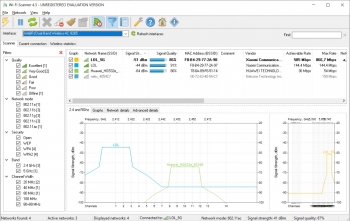
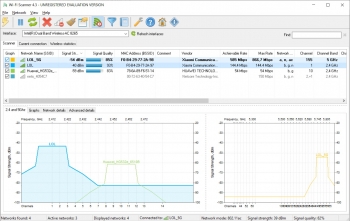
Левая часть экрана содержит еще 3 рабочие вкладки: Сканер, Текущее состояние, Информация. А в правой части мы видим более подробно всю найденную статистику по сети в виде таблиц и графиков.
Из особых преимуществ стоит отметить способность утилиты определять стандарты безопасности для беспроводных сетей (WEP, WPA или WPA2), поддержку частот 2,4 и 5 ГГц, фильтрацию списка обнаруженных сетей по заданным пользователем параметрам (качество, безопасность, режим. ), а также, внимание! — опцию подключения к этим самым найденным сетям. Заманчиво, не так ли?
Скачать Wi-Fi Scanner на русском
Данная программа — простой в использовании инструмент для сканирования и анализа беспроводных сетей 802.11 a / b / g / n. Она позволяет быстро и легко находить доступные беспроводные сети и соответствующую по ним информацию, не требует сложных конфигураций и специальных знаний, а потому является отличным решением для пользователей любого уровня «продвинутости».
Если вы часто имеете дело с вай-фай сетями либо хотите оптимизировать уже имеющееся дома ⁄ в офисе соединение, советуем скачать Wi-Fi Scanner на русском бесплатно на нашем портале. Эта утилита значительно облегчит вам работу!
Источник: onecomp.ru